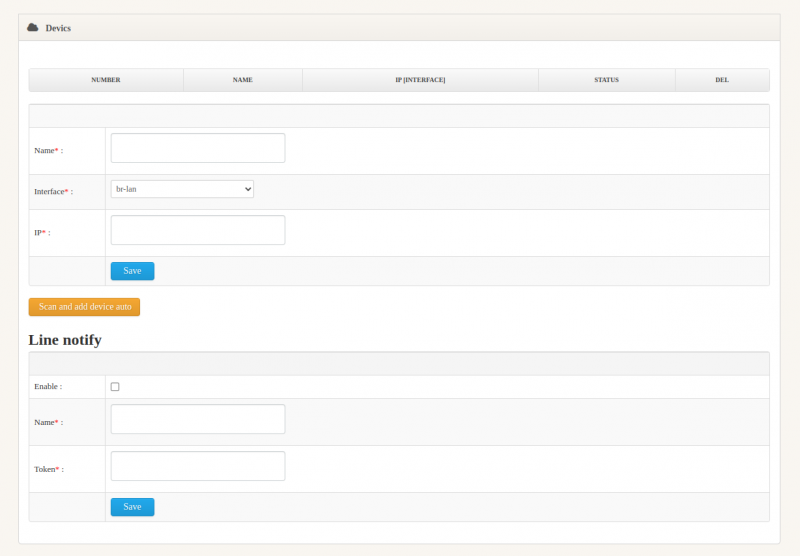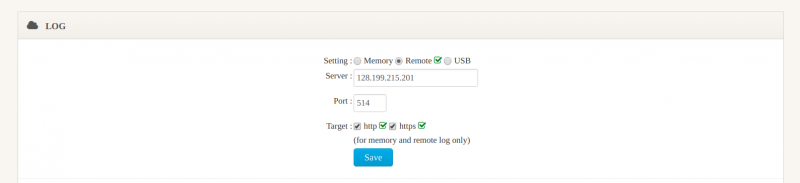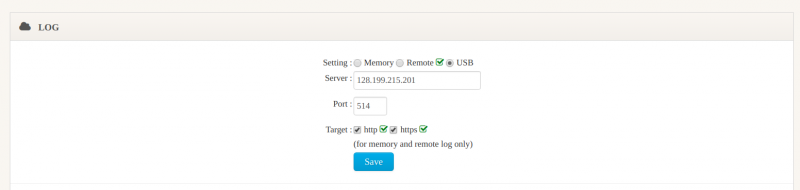Difference between revisions of "การจัดเก็บ LOG"
From EasyZone wiki
Easyhorpak (talk | contribs) |
Easyhorpak (talk | contribs) |
||
| (4 intermediate revisions by the same user not shown) | |||
| Line 4: | Line 4: | ||
1. Login เข้าสู่ระบบ | 1. Login เข้าสู่ระบบ | ||
| − | [[File:Screenshot from | + | [[File:Screenshot from 2023-10-03 10-35-55.png|800px|thumb|center]] |
2. กดเมนู Hotspot > LOG | 2. กดเมนู Hotspot > LOG | ||
| − | '''จัดเก็บ Log 0n Cloud ดำเนินการตาม รูปภาพ''' | + | '''จัดเก็บ Log 0n Cloud ดำเนินการตาม รูปภาพ (เฉพาะ version 2.6.16 ขึ้นไป)''' |
| + | '''แจ้งเปลี่ยน LOG IP เป็น 159.65.9.53''' | ||
| − | [[File:Screenshot from 2019-10-26 16-28-26.png|800px|thumb]] | + | [[File:Screenshot from 2019-10-26 16-28-26.png|800px|thumb|center]] |
Latest revision as of 10:37, 3 October 2023
มีขั้นตอนดังต่อไปนี้
1. Login เข้าสู่ระบบ
2. กดเมนู Hotspot > LOG
จัดเก็บ Log 0n Cloud ดำเนินการตาม รูปภาพ (เฉพาะ version 2.6.16 ขึ้นไป)
แจ้งเปลี่ยน LOG IP เป็น 159.65.9.53
3. หากต้องการบันทึก LOG ผ่าน USB ท่านเพียงนำ external hdd หรือ usb มาเสียบในพอท usb และเลือกจัดเก็บ LOG แบบ USB ตามภาพ